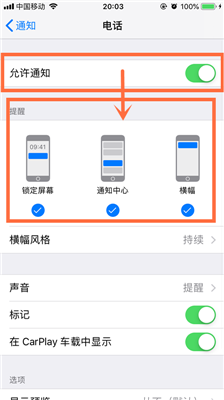1、这种设置当然要进设置里设置了,打开你iPhone上的设置图标。
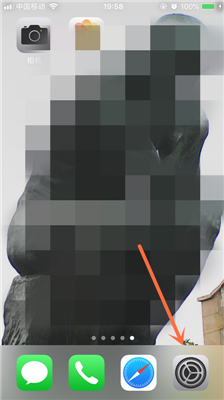
2、进去以后,马上就能看见“通知”这个选项,点开它。

3、进去以后,第一行,很醒目的“显示预览”,打开它。
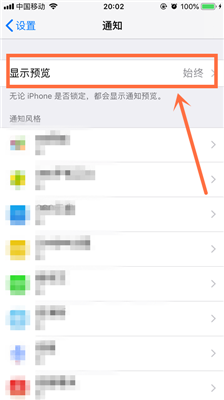
4、然后选择“从不”!OK,这样你就能关闭所有程序的预览了。

5、关键的是,有些例外的情况,你还是希望有些软件可以提示预览通知的。那么就要回到第三步中的界面中去,找到你要提示的软件,然后进去以后打开“允许通知”,然后设置提醒模式即可。这样设置就既把拉拉杂杂的软件通知都屏蔽掉,又保证常用软件的通知到位。
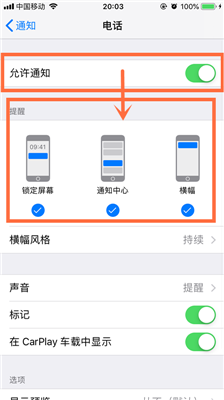
1、这种设置当然要进设置里设置了,打开你iPhone上的设置图标。
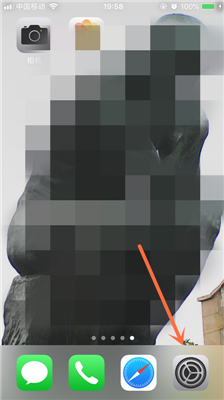
2、进去以后,马上就能看见“通知”这个选项,点开它。

3、进去以后,第一行,很醒目的“显示预览”,打开它。
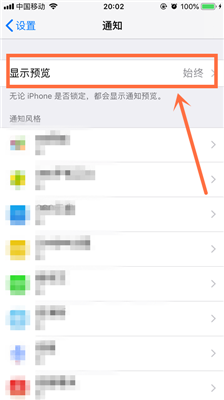
4、然后选择“从不”!OK,这样你就能关闭所有程序的预览了。

5、关键的是,有些例外的情况,你还是希望有些软件可以提示预览通知的。那么就要回到第三步中的界面中去,找到你要提示的软件,然后进去以后打开“允许通知”,然后设置提醒模式即可。这样设置就既把拉拉杂杂的软件通知都屏蔽掉,又保证常用软件的通知到位。